Windows 7/8/10でiTunesエラー0xE8000065を修正する方法は?
一部のWindowsユーザーは、「不明なエラーが発生したため、iTunesはこのiPhone/ iPadに接続できませんでした(0xE8000065)」を受信しています。 iPhoneまたはiPadをiTunesと同期しようとするたびにエラーが発生します。この問題は、iPhone5sデバイスを同期しようとしているユーザーによく見られます。
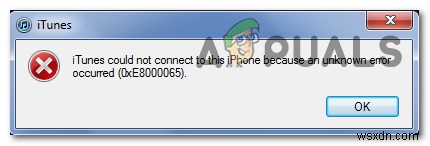
この問題は、長いアイドル期間によって引き起こされる一般的なグリッチが原因である可能性があるため、コンピュータを再起動して同期手順を繰り返すだけで開始できます。それでも問題が解決しない場合は、iTunesのバージョンを最新のものに更新して、問題が解決するかどうかを確認してください。
iTunesフォルダに根ざしたある種の破損にも対処している可能性があることに注意してください。この場合、iTunesを他のすべてのサポートアプリケーションと一緒に最初から再インストールする必要があります。UWPバージョンのiTunesを使用している場合、その手順は異なります。
ただし、実際には、ユニバーサルシリアルバスコントローラの問題が原因で問題が発生している可能性があります。ドライバーの不整合もこの問題を引き起こす可能性があります。この問題を解決するには、別のポート(できればUSB 3.0)を使用してみてください。それでも問題が解決しない場合は、すべてのUSBコントローラーを再インストールして、Windowsに最初から再インストールさせます。また、ケーブルが腐食したり、一致しなかったりする可能性を無視しないでください。
まれな状況では、この問題は、USBコントローラーでいくつかの問題を引き起こすBIOSグリッチによっても引き起こされる可能性があります。この場合、最新のBIOSバージョンに更新することで問題を解決できます。
方法1:コンピューターを再起動する
他の修正を行う前に、システムを再起動して簡単に開始し、次の起動シーケンスが完了したら、同期手順をもう一度繰り返します。
結局のところ、この問題は一時的な不具合が原因で発生する可能性があり、コンピューターを再起動すると、問題の原因となっているデータがクリアされます。できれば、再起動を開始する前に、PCのUSBポートからデータケーブルを取り外す必要があります。
再起動しても問題が解決しない場合は、以下の次の方法に進んでください。
方法2:iTunesを最新バージョンに更新する
Windows 10で問題が発生した場合は、WindowsUpdateによって促進された問題に対処している可能性があります。その場合は、iTunesのバージョンを最新のものに更新すると問題が解決するはずです。 Appleは、クロスプラットフォームの非互換性を数日で解決することで有名です。
影響を受けた数人のユーザーは、iTunesのバージョンを更新することで、 0xE8000065を修正できることを確認しています。 Appleモバイルデバイスを通常どおり同期します。
iTunesは、それ自体を自動更新するように自動的に構成する必要があることに注意してください。ただし、以前にこの機能を無効にした場合、または別のサードパーティツールがプログラムの更新を停止している場合は、手動で行う必要があります。
iTunesのアップデートを開始するには、プログラムを開いてヘルプをクリックします。 上部のリボンバーから。次に、更新を確認をクリックします スキャンが完了するのを待ちます。
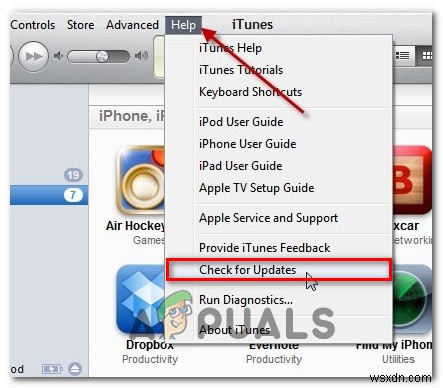
新しいバージョンのiTunesが利用可能な場合、このプロセスによって自動的にダウンロードされ、インストールされます。画面の指示に従ってください。
上記の調査で、すでに最新バージョンを使用していることが判明した場合は、以下の次の潜在的な修正に進んでください。
方法3:iTunesを再インストールする
結局のところ、「不明なエラーが発生したため、iTunesはこのiPhone/ iPadに接続できませんでした(0xE8000065)。」 エラーは、iTunesフォルダに起因する破損によっても発生する可能性があります。このシナリオが当てはまる場合は、iTunesアプリを完全に再インストールすることで問題を解決できるはずです。
このような問題は通常、AVスキャンがiTunesまたはBonjourプログラムに属する一部のアイテムを検疫した後に発生します。影響を受けた数人のユーザーは、関連するコンポーネントとともにItunesをアンインストールしてから、最新バージョンを再ダウンロードしてインストールすることで、問題を修正できたことを確認しています。
ただし、 0xE8000065 が発生した場合は、iTunesをアンインストールする手順が異なります。 UWP(ユニバーサルWindowsプラットフォーム)のエラー バージョン。
両方のシナリオに対応するために、関連するすべてのコンポーネントを再インストールする方法を示す2つのガイドを作成しました。
デスクトップ版のiTunesの再インストール
- 実行を開きます Windowsキー+Rを押してダイアログボックス 。次に、「appwiz.cpl」と入力します テキストボックス内でEnterを押します プログラムと機能を開くには 窓。
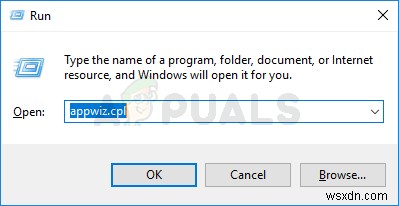
- プログラムと機能に入ると 画面でアプリケーションのリストを下にスクロールし、iTunesアプリを右クリックして、アンインストールをクリックします。 次に、画面の指示に従って操作を完了します。
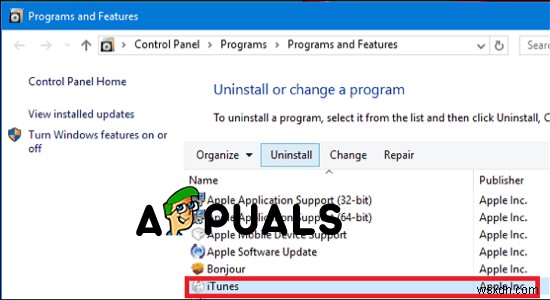
- メインのiTunesアプリケーションをアンインストールしたら、Appleの残りのサポートソフトウェアをアンインストールします。 パブリッシャーを介してインストールされているプログラムのリストをフィルタリングすることにより、それらすべてを簡単に表示できます。 それらが正しい順序で表示されたら、先に進み、 Apple Incによって署名されたものをすべてアンインストールします。 。
- iTunesに関連するすべてのアンインストールが完了したら、マシンを再起動します。
- コンピュータが起動したら、このリンクにアクセスします(ここ )ブラウザから、他のバージョンを探すに移動します セクションをクリックし、Windowsをクリックして、最新のデスクトップバージョンのiTunesをダウンロードします。
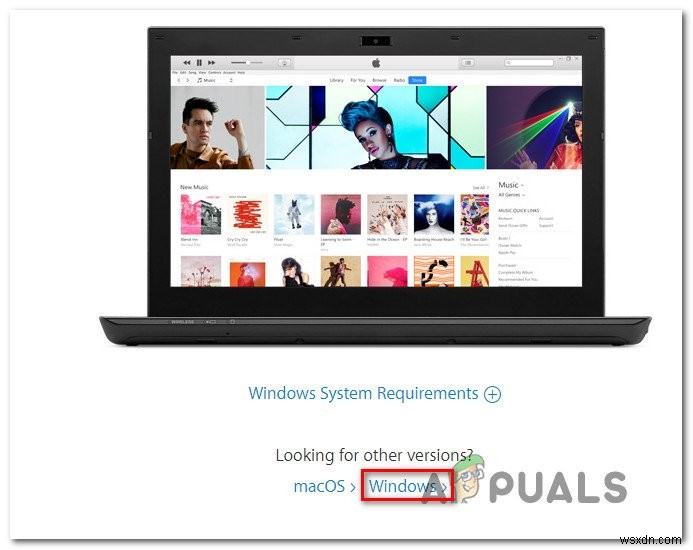
- インストール実行可能ファイルがダウンロードされたら、それを開き、画面の指示に従って、最新バージョンのiTunesをコンピュータにインストールします。
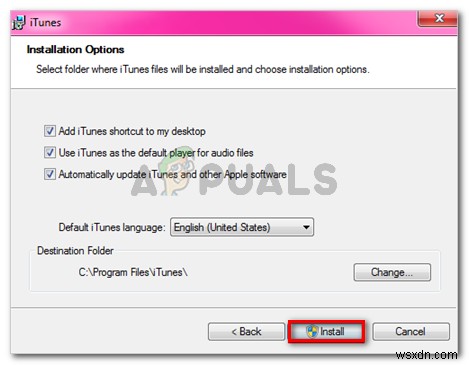
- インストールが完了したら、コンピュータを再起動し、次の起動が完了したらiTunesライブラリを同期できるかどうかを確認します。
iTunesのUWPバージョンを再インストールする
- Windowsキー+Rを押します 実行を開くには ダイアログボックス。次に、「 ms-settings:appsfeatures」と入力します Enterを押します アプリと機能を開くには 設定のタブ アプリ。
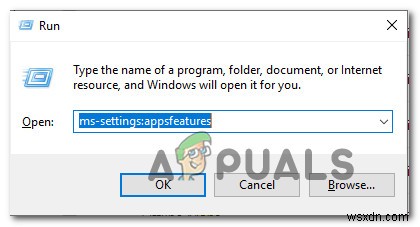
- アプリと機能にアクセスしたら メニューで、検索機能を使用して「iTunes」を検索します。次に、結果のリストからiTunesをクリックし、詳細オプションをクリックします。 。
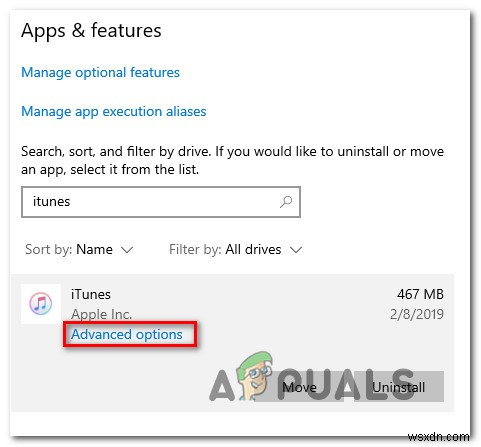
- 詳細オプションから iTunesのメニューで、リセットまで下にスクロールします タブをクリックし、リセットをクリックします ボタン。
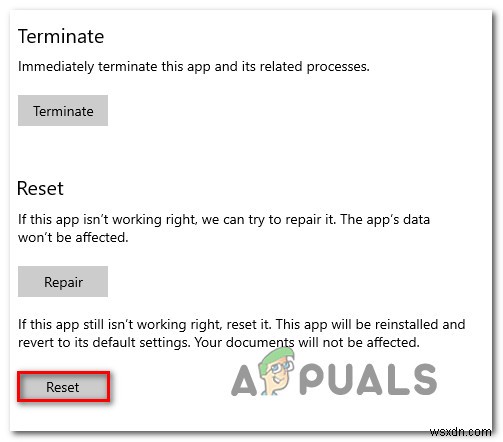
- 最後の確認プロンプトで、リセットをクリックします もう一度、プロセスが完了するのを待ちます。この手順の間、iTunesはデフォルトの状態に戻り、すべてのコンポーネントが再インストールされます。
注: 心配しないでください。iTunesメディアライブラリはこの手順の影響を受けません。 - 手順が完了したら、iTunesを開き、画面の指示に従って最新のアップデートをインストールします。
- 最新バージョンを使用したら、もう一度同期を試みて、問題が修正されたかどうかを確認してください。
方法4:別のUSBポートを使用する
実は、この特定の問題は、USBポートの不具合が原因でも発生する可能性があります。この問題に遭遇した影響を受けた数人のユーザーは、iPhone/iPadを別のUSBポートに接続することで問題を解決できたと報告しています。
多くのファイル転送の不整合が解決されているため、可能であればUSB3.0ポートを使用してください。

使用しているすべてのポートで同じ問題が発生する場合は、ユニバーサルシリアルバス(USB)コントローラーを再インストールしてみてください。
最近のすべてのWindowsバージョンでこれを行う方法のクイックガイドは次のとおりです。
- Windowsキー+Rを押します 実行を開くには ダイアログボックス。次に、「devmgmt.msc」と入力します テキストボックス内でEnterを押します デバイスマネージャーを開くには 。
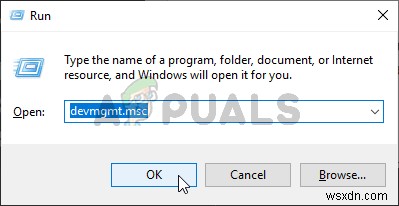
- デバイスマネージャーに入ったら、デバイスのリストを下にスクロールして、ユニバーサルシリアルバスに関連付けられているドロップダウンメニューを展開します。 コントローラー。
- 次に、すべてのホストコントローラを体系的に右クリックします デバイスのアンインストールをクリックします 。 ユニバーサルシリアルバスの下にあるすべてのホストコントローラーに対してこれを実行します コントローラー。
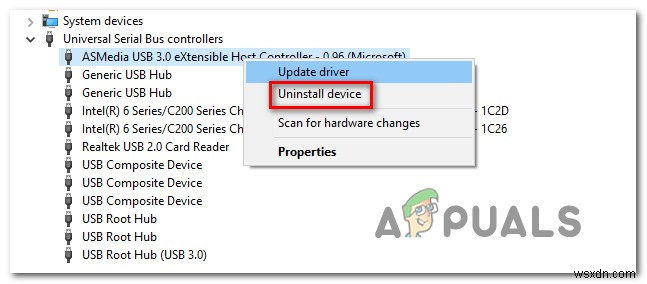
- すべてのユニバーサルシリアルバスの後 コントローラがアンインストールされたら、コンピュータを再起動します。次回の起動時に、OSは必須のUSBコントローラードライバーがないことを検出し、それらを自動的にインストールします。
- 起動が完了したら、iTunesとの同期手順を完了して、 0xe8000065かどうかを確認します。 解決されました。
同じ問題が引き続き発生する場合は、以下の次の潜在的な修正に進んでください。
方法5:ケーブルの交換
影響を受けた一部のユーザーによると、この問題はマイクロUSBケーブルの不良が原因である可能性もあります。ケーブルが古い、腐食している、または一致していない場合は、「不明なエラーが発生したため、iTunesはこのiPhone / iPadに接続できませんでした(0xE8000065)」などのさまざまな同期の問題が発生する可能性があります。> エラー。

障害のあるケーブルの形跡が見られる場合は、問題を解決するためにケーブルを交換する必要があります。
問題の原因がケーブルの不良ではないと判断した場合は、以下の次の潜在的な修正に進んでください。
方法6:BIOSバージョンの更新
ありそうもないように思われるかもしれませんが、 0xe8000065 USBコントローラへの干渉を終了する不安定なBIOSバージョンが原因である可能性もあります。一部のユーザーの場合、修正はBIOSバージョンを最新に更新することで構成されていました。ほとんどの場合、この方法はIntelDP55WPマザーボードを使用しているユーザーに効果的であることが証明されています。
ただし、BIOSバージョンを更新する手順は、メインボードの製造元によって異なることに注意してください。
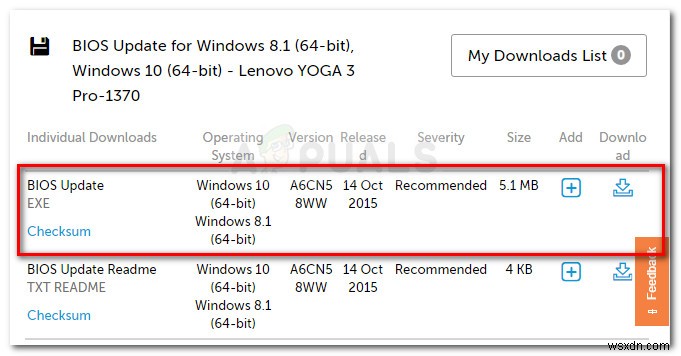
重要: これまでに行ったことがない場合は、この操作を試みないでください。手順を誤って実行すると、マシンがブリックする可能性があるため、自己責任で続行してください。
現在、すべての主要メーカーが独自のBIOSフラッシュユーティリティを開発しており、エンドユーザーが更新プロセスを簡単に行えるようになっています。ただし、マザーボードの製造元ごとに、BIOSの更新に関する独自の手順があります。
BIOSを更新する方法を示す主要メーカーの公式ドキュメントは次のとおりです。
- デル
- ASUS
- エイサー
- レノボ
- Sony Vayo
-
Windows10でSkypeBridge.exeエラーを修正する方法
一部のWindows10ユーザーには、SkypeBridge.exeという特定の実行可能ファイルに関連するエラーメッセージが繰り返し表示されます。 ほとんどの場合、エラーポップアップには次のメッセージのいずれかが含まれます:「パラメータが正しくありません」 、「システムコールに渡されるデータ領域が小さすぎます」 または「システムがファイルをレジストリにロードまたは復元しようとしましたが、指定されたファイルがレジストリファイル形式ではありません」 。 この特定の問題を調査した後、この特定のエラーを引き起こす可能性のあるいくつかの異なる原因があることが判明しました。このエラーコードの出現の原因
-
修正:Windows 10/8/7 OS での 0x80004005 Windows Update エラー (解決済み)
Windows 10、8、または 7 ベースのコンピューターでは、Windows Update がエラー 0x80004005 で失敗することがあります。「更新プログラムのインストール中に問題が発生しましたが、後で再試行します。これが引き続き表示され、Web を検索するか、サポートに連絡して情報を入手したい場合は、(0x80004005) が役立つ可能性があります。 Windows Update エラー 0x80004005 は、通常、ダウンロード プロセス中にインターネット接続が中断されたために更新プログラムが正しくダウンロードされなかったか、更新プログラムをダウンロードしてインスト
